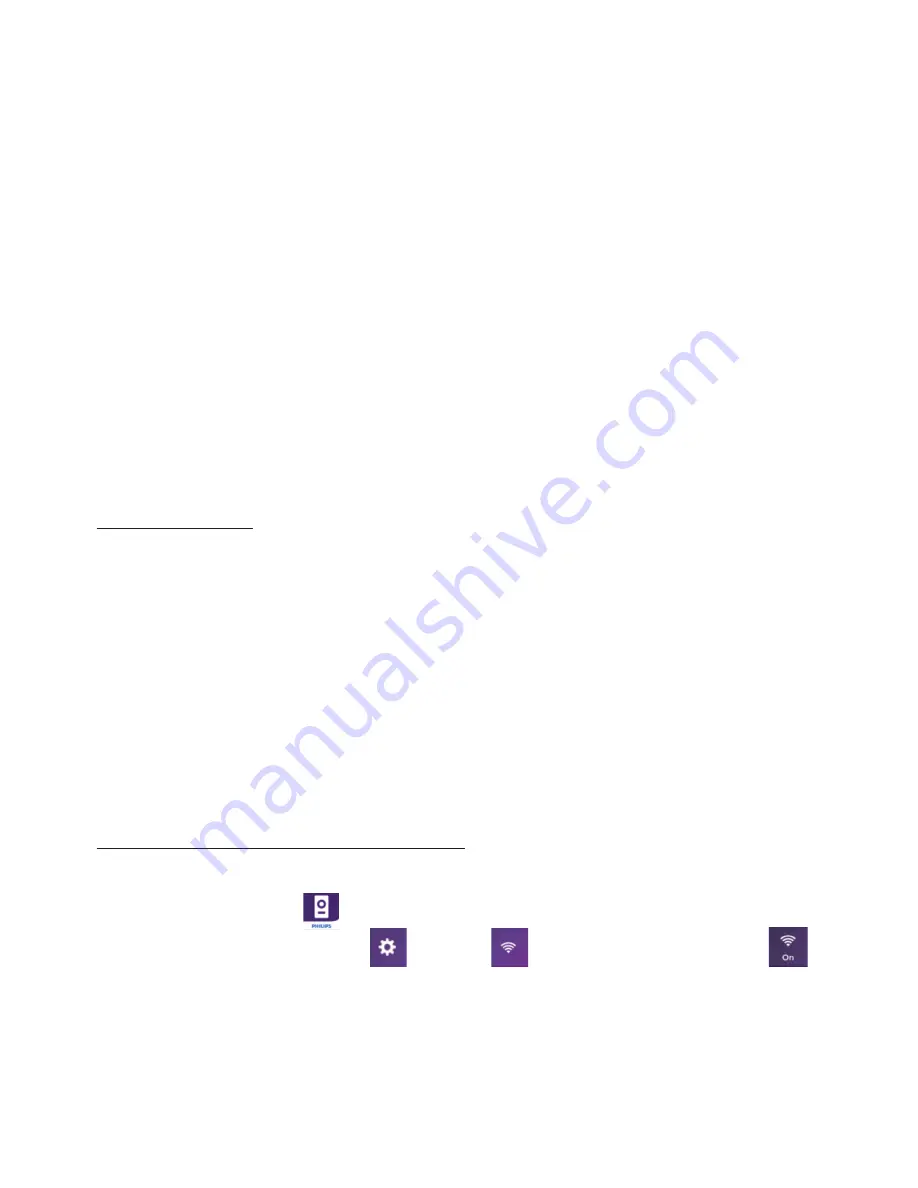
D15
WelcomeEye Connect / Touch / 09/17
- Wenn Sie die Aufnahme von Fotos gewählt haben, wird eine bestimmte Anzahl an Bildern
aufgenommen, die der von Ihnen ausgewählten Fotoanzahl (1, 3 oder 5) entspricht. Diese
Fotos werden auf dem internen Speicher gespeichert, falls keine microSD-Karte eingeführt
ist. Andernfalls werden sie auf der microSD-Karte gespeichert.
Hinweis:
Die im internen Speicher gespeicherten Fotos können nicht auf eine Speicherkarte
kopiert werden.
- Sie können auch die Videoaufzeichnung wählen. In diesem Fall wird ein Video mit Ton
aufgezeichnet. Für diese Funktion ist eine microSD-Karte erforderlich. Videos werden
immer auf Ihrer microSD-Karte gespeichert. Die Dauer der Aufzeichnung ist einstellbar (10,
20 oder 30 Sekunden).
- Bei einer Abwesenheitsnachricht (Besucheraufnahme oder Nachricht) zeigt ein roter Kreis
mit einer Zahl auf der Startseite die Anzahl der nicht wiedergegebenen Nachrichten an.
- Bei der Version WelcomeEye Connect steht eine Anrufbeantworter-Funktion zur Verfügung.
Falls die Anrufbeantworter-Funktion aktiviert ist, wird die aufgezeichnete Nachricht an
der Türsprechanlage wiedergegeben. Um die Wiedergabe der Nachricht zu ermöglichen,
wechselt das System automatisch in den Modus Video- und Fotoaufzeichnung. Der
Besucher kann also eine Nachricht hinterlassen. Achtung: Die Anrufbeantworter-Funktion
ist nur möglich, wenn die Videoaufzeichnung aktiviert ist.
Standby-Schaltung
- Die Standby-Schaltung des Bildschirms erfolgt automatisch und besteht darin, den
Bildschirm zu Energiespar- und Haltbarkeitszwecken in den Ruhemodus zu versetzen.
- Befi ndet sich der Monitor nicht im Hauptmenü, wechselt er nach 15 Sekunden ohne
Betätigung automatisch zum Hauptbildschirm.
- Befi ndet sich der Monitor im Hauptmenü, wechselt er nach 15 Sekunden ohne Betätigung
automatisch in den Standby-Modus.
- Es genügt, den Bildschirm zu berühren, um den Standby-Modus zu verlassen.
8. SMARTPHONE-APP
Einen Monitor mit dem WLan-Netz verbinden
1. Laden Sie die App Philips WelcomeEye auf Ihrem Smartphone herunter. Über den Apple
store oder den Play store
2. Gehen Sie auf dem Monitor auf
, dann auf
und aktivieren Sie das WLan:
Summary of Contents for WelcomeEye Connect DES9900VDP - 531002
Page 238: ...WelcomeEye Connect Touch 09 17 ...
Page 239: ...WelcomeEye Connect Touch 09 17 ...
















































